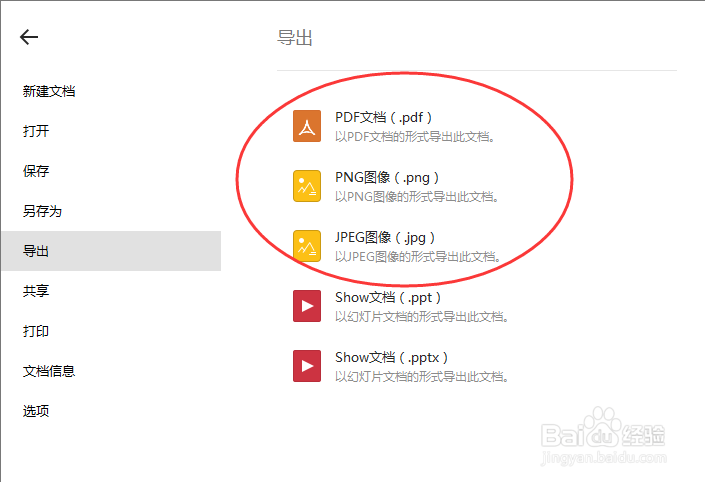1、首先用极速office打开PPT文档,点击菜单栏的“打印”按钮或直接使用快捷键Ctrl+P均可。
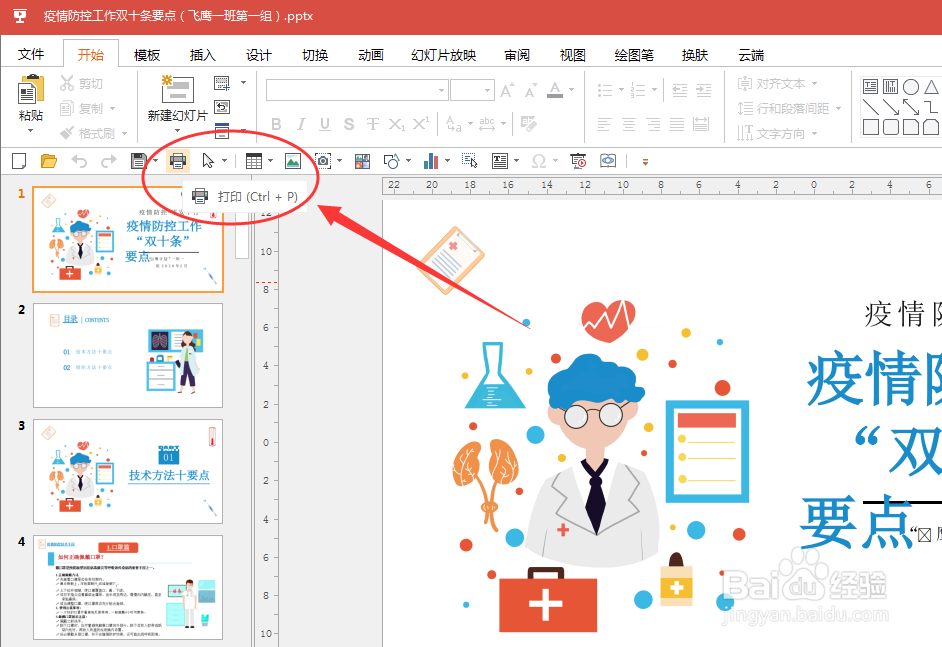
2、接着进入到打印设置页面,将“打印目标”进行修改,选择下拉菜单中的“讲义”
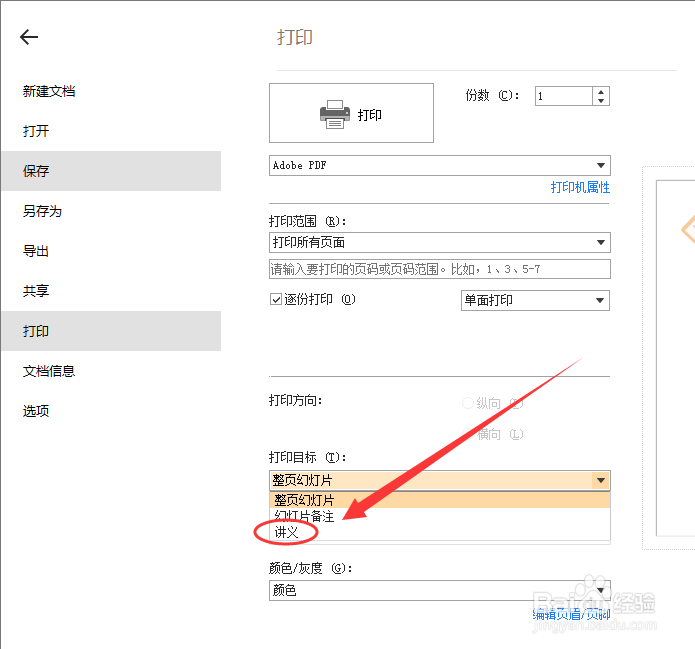
3、然后在“讲义”的下拉菜单中选择每页纸张上幻灯片的张数,比如选择“4张水平放置的幻灯片”
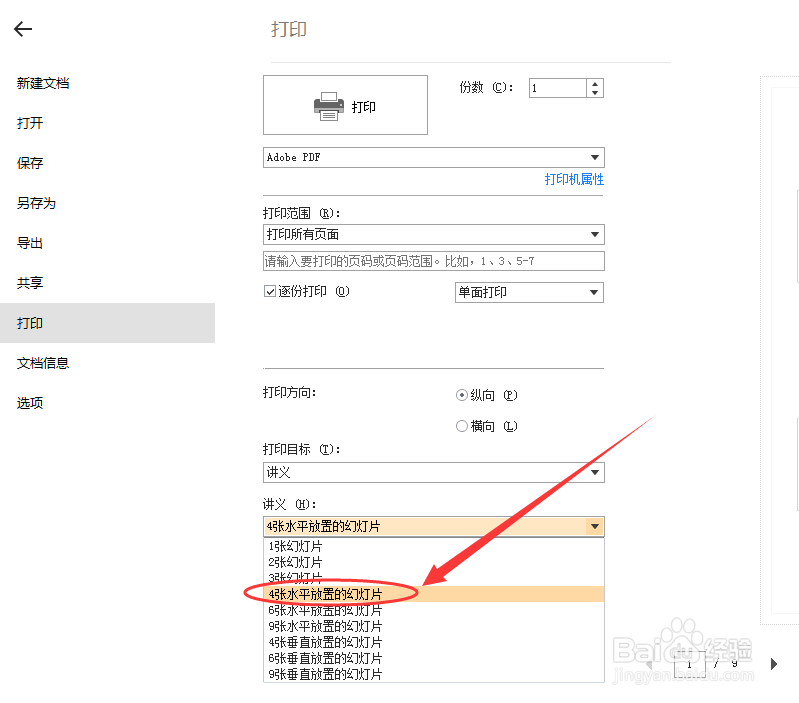
4、设置完成后,通过右侧的打印预览页面查看实时效果,通过下面的页面切换可以快速查看所有页面调整后的布局效果。
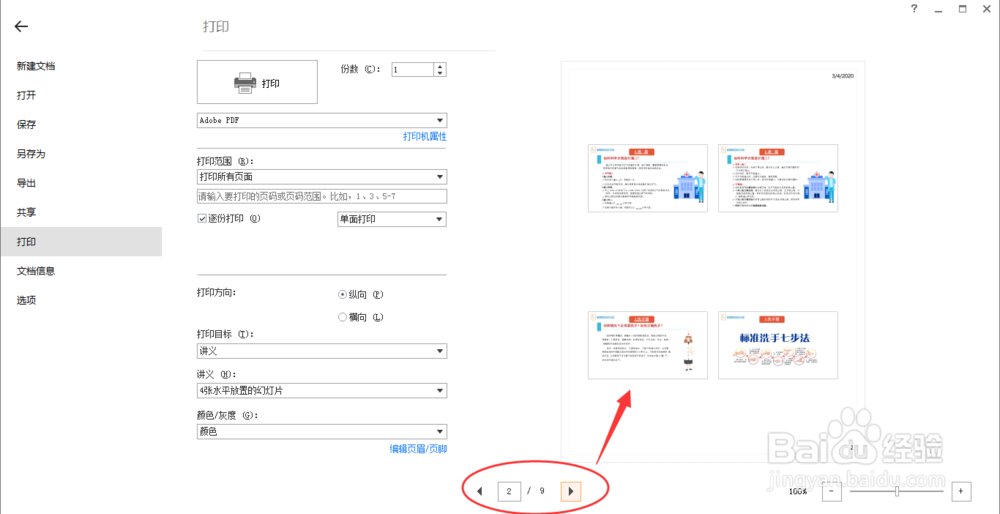
5、最后将打印机选择其中一个PDF虚拟打印机后,点击上方的“打印”后PDF文档就完成了。
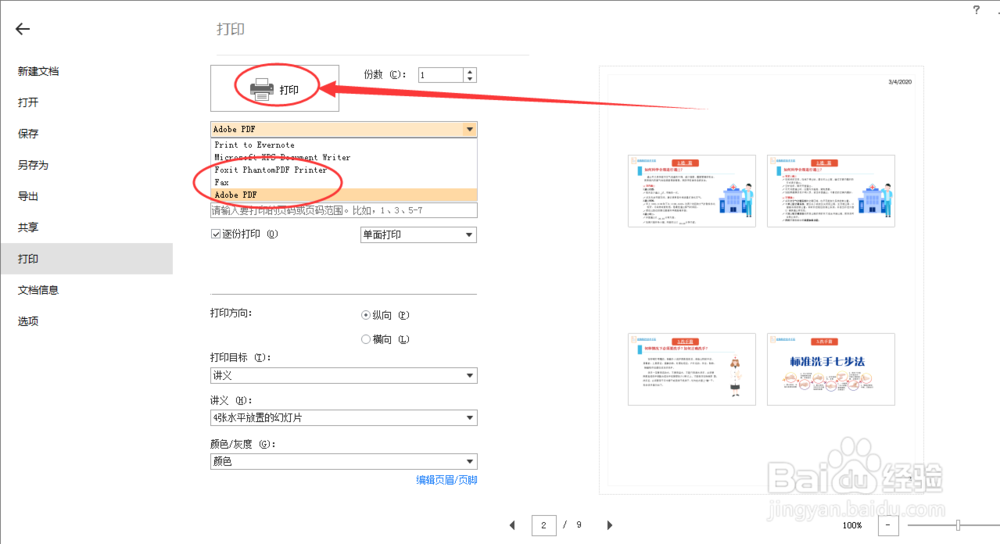
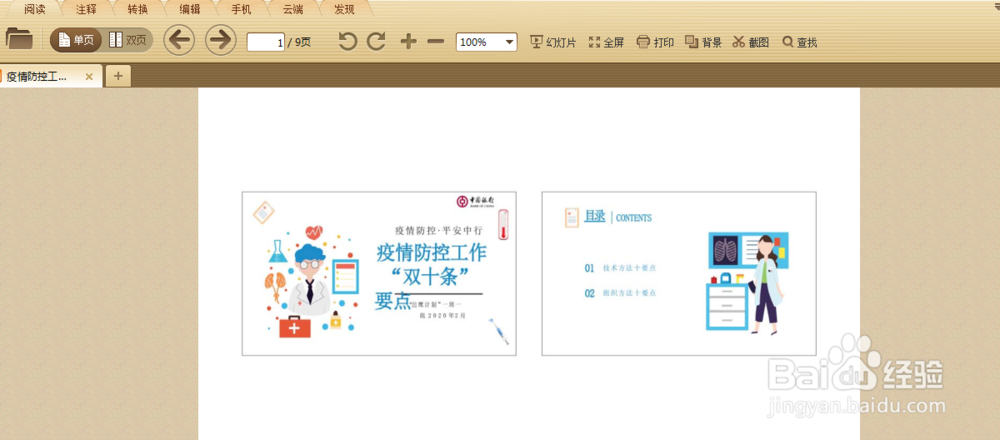
6、PS:另外这款极速office还有导出图片和PDF的功能,可以先将PPT文档导出为图片,再将图片插入到Word文档中,进行适当排版调整后导出为PDF即可。点击文件选项卡中的导出即可。